目录
1、掌握如何在vm中配置Linux系统的固定IP地址(用户Windows系统)
磁盘信息监控 lostat [-x] [num1] [num2]
虚拟机快照使用
当虚拟机损坏时可以使用虚拟机
提供的快照来恢复
:通过快照将当前虚拟机的状态保存下来,在以后可以通过快照恢复虚拟机到保存的状态
制作快照步骤:关机-右键-快照-快速拍摄/快照管理器
恢复步骤:关机-右键-快照-快照管理器-选择你之前拍摄的快照节点-转到-是


选择你想快照的点,然后点击转到就行了,注意转到后当前的数据信息就会丢失,不可恢复。
基础命令格式
command [-options] [parameter]
命令:command 命令本身
选项:-options 【可选,非必填】命令的一些选项,可以通过选项控制命令的行为细节
目标参数:parameter 【可选,非必填】命令的参数,多数用于命令的指向目标等
示例:
ls -l/home/wenjian,ls是命令本身,-l是选项,/home/wenjian是参数—(意思就是以列表的形式,显示/home/wenjian目录内的内容
cp -r test1 test2,cp是命令本身,-r是选项,test1 和test2是参数—(意思是复制文件夹test1 成为test2)
Ls命令入门
1.对照图形化页面,快速体验第一个命令ls
Ls命令的作用是列出目录下的内容:
ls [-a -l -h] [linux路径]
-a -l -h是可选的选项
Linux路径是此命令可选的参数
当不使用选项和参数,直接使用ls命令本体,表示:以平铺形式,列出当前工作目录(默认HOME目录)下的内容(文件或文件夹)


2.理解什么是HOME目录、当前工作目录
HOME目录是:每一个用户在Linux系统的专属目录,默认在:/home/用户名
当前工作目录:Linux命令在执行命令的时候,需要一个工作目录,打开命令行程序(终端)默认设置工作目录在用户的HOME目录
ls的命令参数和选项
ls /查看根目录下的结构

-a选项表示:all的意思,即列出全部文件(包含隐藏的文件/文件夹)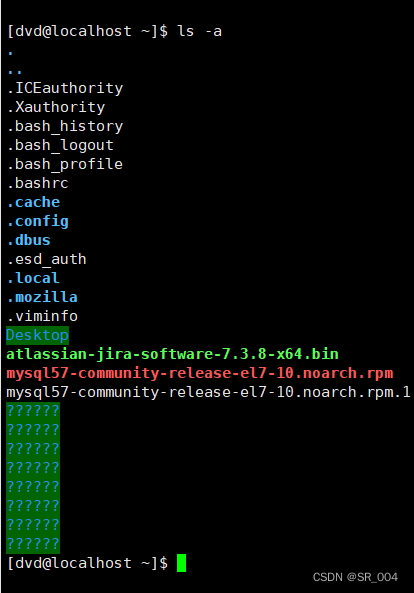
图中以 . 开头的表示是Linux系统的隐藏文件/文件夹(只要以 . 开头,就能自动隐藏)
只有通过-a选项,才能看到这些隐藏的文件/文件夹
-l选项表示:以列表(竖向排列)的形式展示内容,并展示更多信息
ls -l 可以写成 ll


ls -la / 根目录下竖向排版

-h选项表示:易于阅读的形式,列出文件大小,如K、M、g
-h选项必须要搭配 -l 一起使用

(这里的?是因为我好像没有安装中文包然后在图像化界面又是中文字所以在终端才显示是?)
目录切换相关命令(cd/pwd)
1.掌握cd切换工作目录命令
打开终端时默认用户是以HOME目录作为当前的工作目录,我们可以通过cd命令,更改当前所在的工作目录
cd命令来自英文:Change Directory
语法:cd [Linux路径]
cd命令无需选项,只有参数,表示要切换到那个目录下
cd命令直接执行,不写参数,表示回到用户的HOME目录

2.掌握pwd展示当前工作目录命令
pwd命令,来查看当前所在的工作目录
pwd命令来自:Print Work Directory
pwd命令,无选项,无参数,直接输入pwd即可

相对路径、绝对路径和特殊路径符
1.掌握相对路径和绝对路径的概念和写法
cd /home/dvd/Desktop 绝对路径写法

cd Desktop 相对路径写法

绝对路径:以根目录为起点,描述路径的一种写法,路径描述以/开头
相对路径:以当前目录为起点,描述路径的一种写法,路径描述无需以/开头
2.掌握几种特殊的路径表示符
. 表示当前目录,比如cd./Desktop 表示切换到当前目录下的Desktop目录内,和cd Desktop效果一致
.. 表示上一级目录,比如cd .. 即可切换到上一级目录,cd ../.. 切换到上二级的目录
~ 表示HOME目录,比如:cd ~ 即可切换到HOME 目录或cd ~/Desktop,切换到HOME内的Desktop目录
小练习
创建目录命令(mkdir)
1.掌握通过mkdir命令创建目录(文件夹)
语法:mkdir [-p] Linux路径
参数必填,表示Linux路径,既要创建的文件夹的路径,相对路径或绝对路径均可
-p选项可选,表示自动创建不存在的父目录,适用于创建连续多层级的目录
相对路径:mkdir 文件名
绝对路径: mkdir /home/用户名/新建文件名
特殊路径符:mkdir ./test mkdir ~/test

如果想要一次性创建多个层级的目录,就会报错,因为上级目录 文件1/文件2并不存在,所以无法创建新目录
不过可以通过-p选项,将一整个链条都创建完成 mkdir -p 目录1/目录2/新建目录
mkdir -p ~/文件名1/文件2/文件3

Ctrl + l 清屏
注意:创建文件夹需要修改权限,请确定操作均在OME目录内,不要在HOME外操作,涉及权限问题,在HOME外无法成功
文件操作命令part1(touch、cat、more)
1.掌握使用touch创建文件
语法:touch Linux路径
touch命令无选项,参数必填,表示创建的文件路径,相对、绝对、特殊路径均可以使用

2.掌握使用cat、more查看文件内容
cat Linux路径
cat没有选项,只有必填参数,参数表示:被查看的文件路径,相对、绝对、特殊路径符都可以使用
more Linux路径
more支持翻页,如果文件内容过多,可以一页页的展示,more一样没有没有选项,只有必填参数,参数表示:被查看的文件路径,相对、绝对、特殊路径符都可以使用
Linux有一个内置文件,路径:more /etc/services
查看的时候可以通过空格翻页
通过q退出查看
文件操作命令part1(cp 、mv、rm)
1.掌握使用cp复制文件、文件夹
cp命令可以用于复制文件、文件夹,:copy
-r选项,可选,用于复制文件夹使用,表示递归
参数1,Linux路径,表示被复制的文件或文件夹
参数2,Linux路径,表示要复制去的地方
cp 参数1 参数2
2.掌握使用mv移动文件、文件夹
mv 参数1 参数2
参数1,Linux路径,表示被动的文件或文件夹
参数2,Linux路径,表示要移动去的地方,如果目标不存在,则进行改名,确保目标存在
3.掌握使用rm删除文件、文件夹
rm命令可用于删除文件、文件夹
rm [-r -f]参数1 参数2 ……参数n
同cp命令一样,-r选项用于删除文件夹
-f表示force,强制删除(不会弹出提示确认信息)
普通用户删除内容不会弹出提示,只有root管理员用户删除内容会有提示
所以一般普通用户用不到-f选项
参数1、参数2、……、参数n表示要删除的文件或文件夹路径,按照空格隔开
rm 文件
rm -r 文件夹
rm删除文件、文件夹 -通配符
rm命令支持通配符*,用来做模糊匹配
* 可以匹配任意内容(包含空),:test* 。表示匹配任何以test开头的内容
*test,表示匹配任何以test结尾的内容
*test*,表示匹配任何包含test的内容
su 进入root(超级管理员)用户 exit退出超级管理员用户
查找命令(which、find)
1.掌握使用which命令查找命令的程序文件
which 查看所使用的一系列命令的程序文件存放在哪里
语法:which 要 查找的命令
2.掌握使用find命令查找指定文件
find命令 指定某一文件的查找
语法:find (/起始路径) -name ‘被查找文件名’ find / -name 'test'
查找也可以使用通配符来全局查找
也可以按照文件大小查找
find /(起始路径) -size + | -n [KMG]
+ 、-表示大于和小于
n表示大小数字
KMG表示大小单位,K(小写字母)表示kb, M表示MB,G表示GB

grep、wc和管道符
1.使用grep命令过滤文件内容
grep命令,从文件中通过关键字过滤文件行
语法:grep [-n] 关键字 文件路径
选项-n ,可选,表示在结果中显示匹配的行的行号
参数,关键字,必填。表示要过滤的关键字,带有空格或其它特殊符号,建议使用" "将关键字包围起来
参数,文件路径,必填,表示要过滤内容的文件路径,可作为内容输入端口

2.掌握使用wc命令统计内容数量
wc命令统计文件的行数、单词数量等
语法:wc [-c -m -l -w]文件路径
-c 统计bytes数量
-m统计字符数量
-l 统计行数
-w 统计单词数量
参数,文件路径,被统计的文件,可作为内容输入端口
3.掌握 | 管道符的概念和应用
管道符的含义:将管道符左边命令的结果,作为右边的命令输入
echo、tail和重定向符
1、掌握使用echo命令输出内容
使用echo命令在命令行内输出指定内容
语法:echo 输出内容
无需选项,只有一个参数,表示要输出的内容,复杂内容可以用“”包围

echo "hello linux"
2、掌握反引号 ` 的使用

3、掌握tail命令跟踪文件更改
head 查看头部
tail查看尾部
使用tail命令,可以查看文件尾部内容,跟踪文件的最新更改,
tail [-f -num] Linux路径
参数,Linux路径,表示被跟踪的文件路径
选项 -f,表示持续跟踪 事实更新
-num ,表示查看尾部还有多少行,不填默认10行
tail -16 test.txt 查看test.txt文件尾部16行的内容
4、掌握重定向符的使用
重定向符:>和<
>,将左侧命令的结果,覆盖写入到符号右侧指定的文件中
echo "hi linux" >test.txt
>>,将左侧命令的结果,追加写入到符号右侧指定的文件中
ho "hi hi hi hi hi" >>test.txt
vim编辑器
1.掌握使用 VI \ VIM 编辑器完成文件编辑工作

vi 和vim三种工作方式
命令模式

vim 文件名 进入vim编辑器
i进入 编辑模式
esc快捷退出
末尾打:
w 保存
q退出
wq退出保存
yy复制
p粘贴
dd删除
u撤销
命令行模式



底线模式

总结

二、 Linux用户和权限
1、认知root用户
1.了解什么是root用户(超级管理员)


普通用户的权限,一般在其HOME目录内是不受限的
一旦出了HOME目录,大多数地方,普通用户仅有只读和执行权限,无修改权限
2.掌握用户切换命令
3.掌握sudo命令


总结
1、Linux系统的超级管理员用户是:root用户
2、su命令
可以切换用户,语法:su [-] [用户名]
-表示切换后加载环境变量建议带上
用户可以省略,省略默认切换到root
3、sudo命令
可以让一条普通的命令带有root权限,:sudo 其他命令
需要以root用户执行visoud命令,增加配置方可让普通用户有sudo命令的执行权限
2、用户、用户组管理
1.理解用户、用户在的概念


用户组管理
以下命令需root用户执行
创建:groupadd 用户组名
删除用户组
groupdel用户组名
示例:groupadd ceshi
用户管理
以下需要root用户执行
创建用户 ——useradd[-g -d]用户名
-g:指定用户的组,不指定-g,会创建同名组并自动加入,指定-g需要组已经存在,如已存在同名组,必须使用-g
-d:指定用户HOME路径,不指定,HOME在目录默认在:/home/用户名
删除用户
userdel [-r]用户名
-r:删除用户的HOME目录,不使用-r,删除用户时,HOME目录保留
查看用户组所属组
id [用户名]
参数:用户名,被查看的用户,如果不提供则查看自身
修改用户所属组
usrmod -aG用户名,将指定用户加入指定用户组
使用getent命令,可以查看当前系统中有那些用户
语法:getent passwd\
里面的信息共7份:
用户名 密码 用户id 组id 描述信息(无用) HOME目录 执行终端(默认bash)

2、查看权限控制

序号一:

-表示文件
d表示文件夹
l表示软链接
举例:drwxr-xr-x,表示:
这是一个文件夹,首字母d表示
所属用户(右上角图序号2)的权限是:有r有w有x,rwx
所属用户组(右上角图序号3)的权限是:有r无w有x,r-x(-表示没有权限)
其他用户的权限是:有r无w有x,r-x
rwx的含义

3、修改权限控制 -chmod
1.掌握使用chmod修改权限信息
 除此之外还有快捷写法: chmod 751 文件 示例:chmod 751 text.tx
除此之外还有快捷写法: chmod 751 文件 示例:chmod 751 text.tx
2.掌握使用数字序号标记权限
 示例
示例
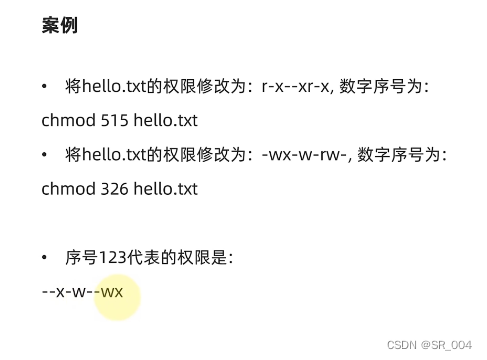
4、修改权限控制 -chown
1、掌握使用chown修改所属用户、用户组

Linux实用操作
快捷键
1、掌握各类实用小技巧
强制退出

退出、登出

历史命令搜索

快捷键

光标移动

软件安装
cetons
利用yum命令程序来安装

乌班图

systemctl
1、掌握使用systemctl命令控制软件的启动和关闭

外部控制

软链接
掌握使用ln命令创建软链接

日期、时区
1、掌握date命令查看日期时间


使用-d来计算时间

2、掌握修改Linux系统的时区

3、掌握使用ntp进行时间同步和校准

IP地址、主机名
1、掌握什么是IP地址

ens33:主网卡,centos ——inet:IP地址
lo表示本地回环的网卡
virbro一个虚拟机的网卡

2、掌握什么是主机名
hostname 主机名查看

修改主机名

3、掌握什么是域名解析

配置主机映射

虚拟机配置固定IP
1、掌握如何在vm中配置Linux系统的固定IP地址(用户Windows系统)

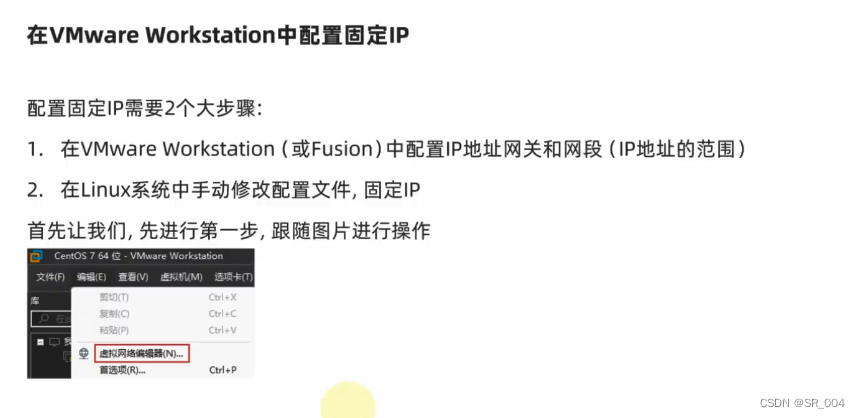
网络传输
1、下载和网络请求
1.掌握使用ping命令检查服务器是否可联通

2.掌握使用wget命令下载文件

3.掌握使用curl命令发起网络请求


2、端口
1.掌握端口的概念

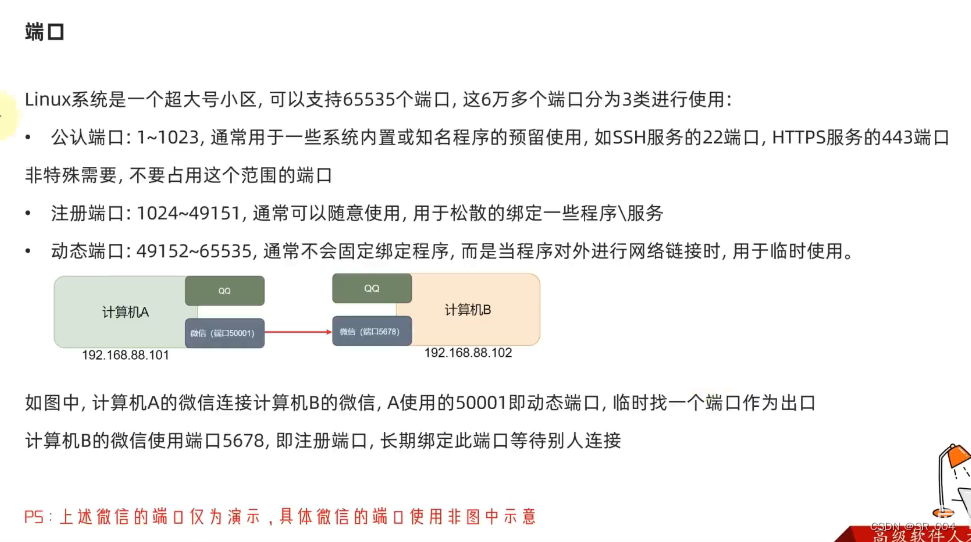
nmap的使用
2.掌握netstat命令的基本使用

进程管理
1、掌握进程的概念

2、掌握如何查看进程、关闭进程

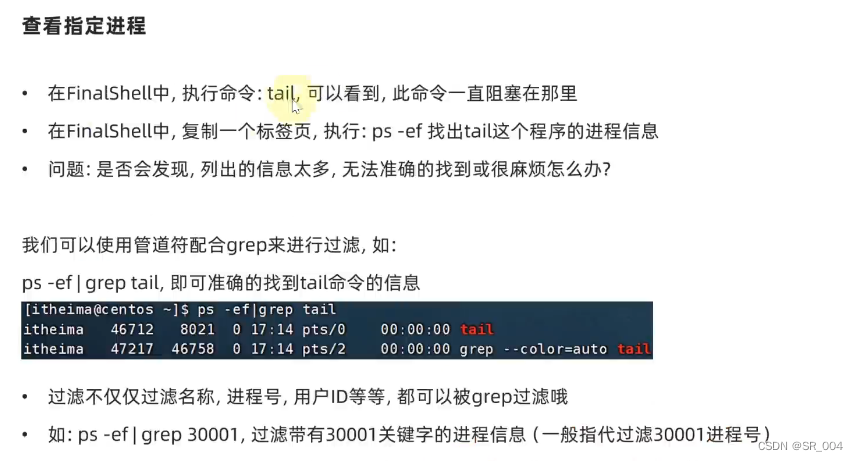

主机状态
1、掌握查看主机运行状态的监控命令

top




磁盘信息监控 df [-f]

磁盘信息监控 lostat [-x] [num1] [num2]


网络状态监控 sar- DEV num1 num2

环境变量
1、理解环境变量的作用

什么是环境变量
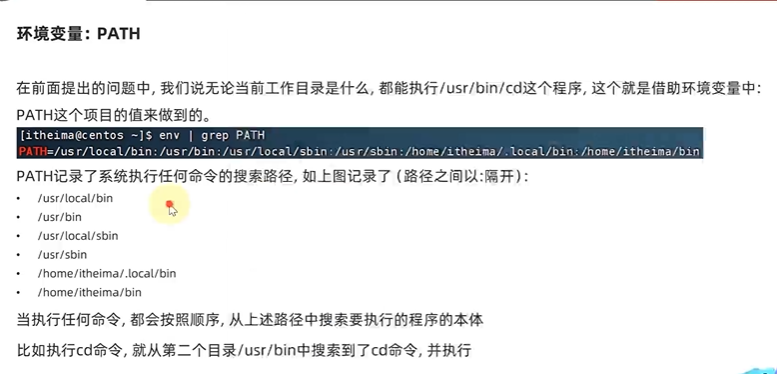
2、掌握符号$的作用

3、掌握在Linux中配置环境变量

source 指定文件 生效,指定文件

上传、下载
1、使用xshell在Linux系统中进行上传、下载
查看——文件管理器
2、掌握rz、sz命令

压缩、解压
1、掌握使用tar命令压缩或解压tar或gzip文件
压缩格式

tar命令

tar命令压缩

tar -cvf test.tar 1.txt 2.txt 3.txt test.tar解压创建的文件 1.txt 2.txt 3.txt 被解压的文件
tar解压

2、掌握使用zip、unzip命令压缩或解压zip文件
zip命令压缩文件

unzip命令解压文件





















 453
453











 被折叠的 条评论
为什么被折叠?
被折叠的 条评论
为什么被折叠?








